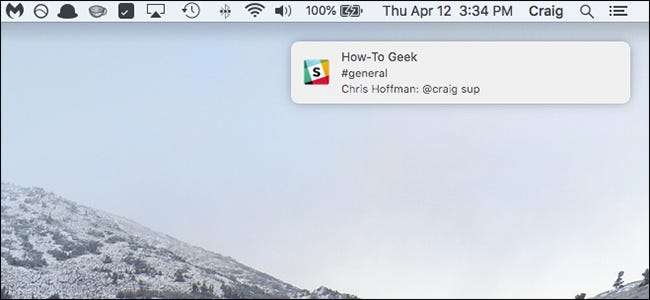
Dacă Mac-ul dvs. nu mai afișează în mod misterios notificări, repornirea Mac-ului dvs. va rezolva cel mai probabil problema. Cu toate acestea, iată o modalitate rapidă de a remedia situația fără a reporni.
Mi-am actualizat recent MacBook Pro la cea mai recentă versiune de macOS High Sierra, dar după actualizare, nu mai primeam nicio notificare. Aș fi putut reporni mașina pentru a o remedia, dar aveam deja o mulțime de file și alte aplicații rulând și nu am vrut să închid toate acestea. În schimb, tocmai am folosit utilitarul macOS încorporat Activity Monitor.
Activity Monitor vă permite să vedeți tot ce rulează Mac-ul dvs., chiar și lucruri care rulează în fundal, pe care nu le puteți vedea cu ochii voștri. Puteți vedea, de asemenea, cât de mult CPU și resurse de memorie sunt consumate de toate. Voi folosi Activity Monitor pentru a remedia problema de notificare.
LEGATE DE: Cum se configurează notificările și Centrul de notificări în OS X
Începeți deschizând o fereastră Finder și accesând aplicațiile dvs.
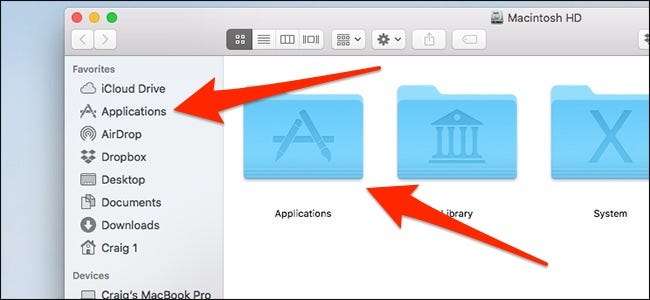
De acolo, deschideți folderul „Utilități”.
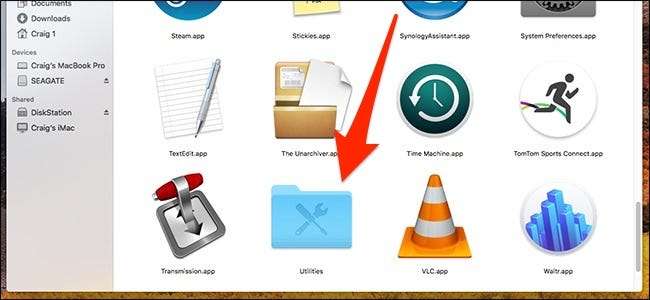
Monitorizarea activității ar trebui să fie primul lucru enumerat. Faceți dublu clic pe el pentru a-l încărca.
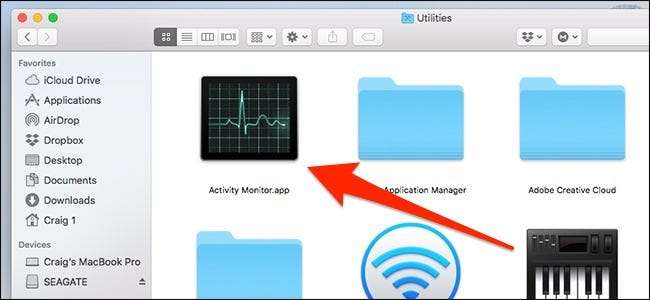
În Activity Monitor, faceți clic pe antetul coloanei „Nume proces” pentru a sorta toate procesele în ordine alfabetică. Acest lucru facilitează găsirea Centrului de notificări.
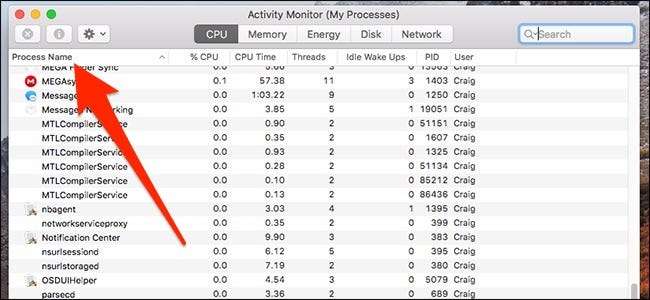
De asemenea, puteți să tastați „Centrul de notificări” în caseta de căutare din colțul din dreapta sus și să apăsați Return.
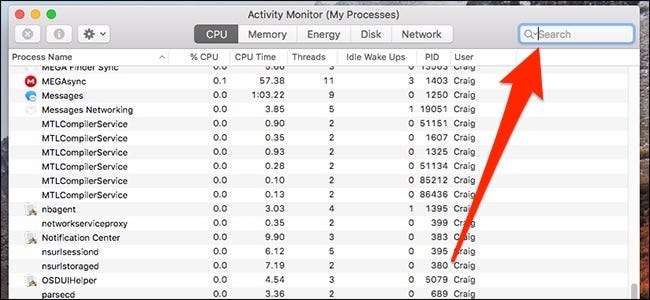
După ce găsiți procesul Centrului de notificări, selectați-l, apoi faceți clic pe butonul „Opriți procesul” (pictograma este un semn de oprire cu un X pe el).
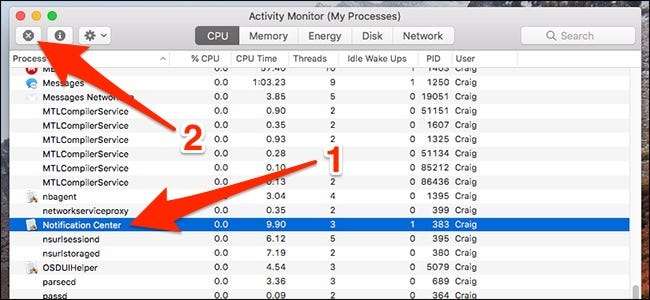
Faceți clic pe butonul „Ieși” când apare fereastra pop-up de confirmare.
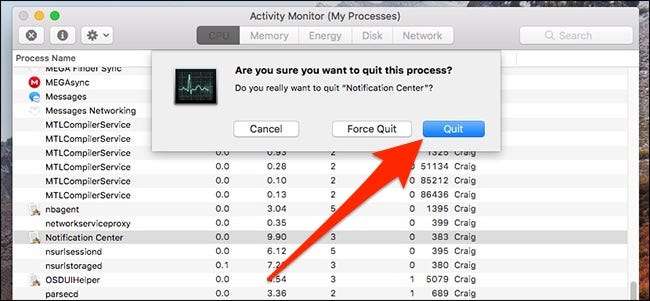
Centrul de notificări se oprește și repornește automat singur. Acum ar trebui să primiți notificări în mod normal și este posibil să primiți un aflux de notificări de rezervă pe care nu le-ați primit înainte, așa că fiți pregătiți pentru asta dacă se întâmplă.







